Како променити подразумевану локацију за преузимање на Виндовс 11
Мисцелланеа / / April 25, 2022
Виндовс вам омогућава да поделите и управљајте својим складиштем лако. Међутим, све ваше апликације, документи, медији и друге датотеке које преузмете или креирате чувају се на одређеној подразумеваној локацији за преузимање. Али ако вам понестаје простора за складиштење на одређеном диску или партицији, промена подразумеване локације за преузимање у оперативном систему Виндовс 11 може вас спасити од главобоље премештања или брисања било којих датотека.

У овом посту ћемо поделити кораке неопходне за промену подразумеване локације за преузимање на Виндовс 11 за различите типове датотека. Дакле, без даљег одлагања, пређимо одмах на то.
Промените подразумевану локацију за преузимање за апликације, документе и медије
Подразумевано, Виндовс 11 чува сва преузимања – апликације, документе, медије и друге важне датотеке на локални диск. Временом, примарно складиште ми понестане простора или бисте желели да сачувате одређене датотеке на другом диску. Онда је добра идеја да промените њихову подразумевану локацију за преузимање. Ево како то радите.
Корак 1: Кликните на дугме Старт да бисте отворили мени. Кликните на икону апликације Подешавања (икона у облику зупчаника) да бисте је покренули. Алтернативно, такође можете да притиснете тастер Виндовс + И да бисте постигли исто.

Корак 2: На картици Систем изаберите Складиште у десном окну.
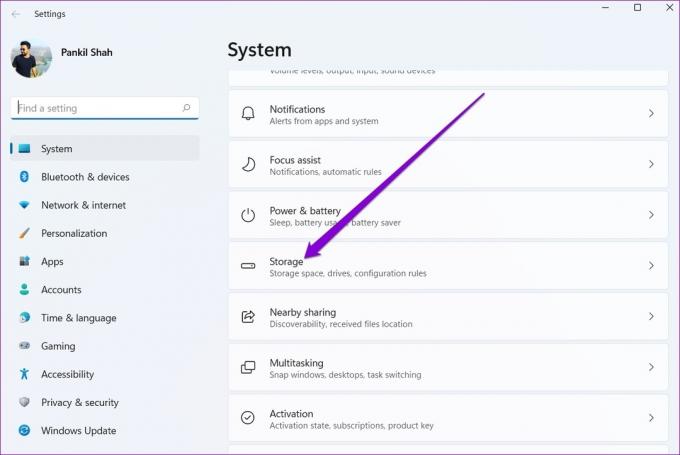
Корак 3: У одељку Управљање складиштем кликните на стрелицу надоле поред „Напредне поставке складиштења“ да бисте је проширили.

4. корак: Изаберите „Где се чува нови садржај“.

5. корак: Пронаћи ћете тренутне локације за преузимање ваших апликација, докумената, музике, слика, видео записа и офлајн мапа. Да бисте променили подразумевану локацију за преузимање за тип датотеке, користите падајући мени и изаберите другу диск јединицу.

6. корак: На крају, притисните Примени да бисте сачували промене.

Слично томе, можете поновити горње кораке да бисте променили подразумевану локацију за преузимање за одређене типове датотека. Виндовс ће аутоматски креирати нове фасцикле унутар изабраног диска док уносите промене. На пример, ако промените подразумевану локацију за преузимање за апликације из Мицрософт продавнице, Виндовс ће креирати фасциклу Програмске датотеке и Виндовс апликације на вашем новом диску.

Важно је знати да иако можете да доделите различите диск јединице за различите типове датотека, не можете да дефинишете одређену фасциклу за њих.
Како преместити фасциклу за преузимање на други диск
Виндовс подразумевано чува датотеке које преузимате са интернета у фолдеру Преузимања. Обично се налази на диску на којем сте инсталирали Виндовс. Можете лако да преместите фасциклу Преузимања на други диск. Ево како.
Корак 1: Кликните на икону за претрагу на траци задатака или притисните тастер Виндовс + С да бисте отворили мени за претрагу. Тип истраживач датотека у пољу за претрагу и изаберите први резултат који се појави.

Алтернативно, такође можете да притиснете тастер Виндовс + Е да брзо покренете Филе Екплорер.
Корак 2: Идите до диск јединице или локације жељене фасцикле на којој желите да сачувате своја преузимања.
Корак 3: Кликните на Ново у горњем левом углу и изаберите Фолдер са листе. Дајте свом фолдеру одговарајуће име.

4. корак: Користите лево окно за навигацију до овог рачунара. Кликните десним тастером миша на фасциклу Преузимања и изаберите Својства.

5. корак: У прозору Својства преузимања идите на картицу Локација и кликните на Премести.

6. корак: Затим идите до новокреиране фасцикле. Притисните Селецт Фолдер.

7. корак: Кликните на Примени да бисте сачували промене.

Када то урадите, појавиће се промпт. Виндовс ће вас питати да ли желите да преместите постојеће датотеке у фасцикли Преузимања на нову локацију. Када изаберете Да, пренос ће почети. Може потрајати у зависности од величине фасцикле.

Увек можете касније да преместите фасциклу Преузимања на првобитну локацију. Да бисте то урадили, отворите својства фасцикле Преузимања и кликните на Врати подразумевано на картици Локација пре него што притиснете Примени.

Иако смо говорили само о Виндовс-у 11, можете применити исте кораке на старијим верзијама оперативног система Виндовс да бисте преместили локацију фасцикле Преузимања. Алтернативно, такође можете промените подразумевану локацију за преузимање за Цхроме, Мицрософт ивица, или било који други прегледач који можда користите тако што ћете приступити његовом менију за подешавања.
Управљајте својим преузимањима
Згодно је како вам Виндовс 11 омогућава да промените подразумевану локацију за преузимање за различите типове датотека у једноставним корацима. Ово олакшава управљање простором за складиштење и спречава да ваш главни диск буде претрпан небитним датотекама.
Понестаје вам простора за складиштење? Прочитајте наш водич за обришите нежељене кеш датотеке на Виндовс рачунару за враћање вредног складишног простора.
Последњи пут ажурирано 25. априла 2022
Горњи чланак може садржати партнерске везе које помажу у подршци Гуидинг Тецх. Међутим, то не утиче на наш уреднички интегритет. Садржај остаје непристрасан и аутентичан.

Написао
Панкил је по занимању грађевински инжењер који је свој пут започео као писац у ЕОТО.тецх. Недавно се придружио Гуидинг Тецх-у као слободни писац да би покрио упутства, објашњења, водиче за куповину, савете и трикове за Андроид, иОС, Виндовс и Веб.



